Webex Assistant uređaja omogućuje vam novi način upravljanja uređajima s pločicama, stolovima i serijama soba pomoću glasovnih naredbi.
Uz Webex Assistant za uređaje, možete besplatno koristiti svoje uređaje za ploču, stol i serije soba. Samo koristite svoj glas za pokretanje zadataka bez potrebe za traženjem kontrolera osjetljivog na dodir.
Da biste koristili Webex Assistant za uređaje, administrator uređaja mora ga omogućiti vašoj tvrtki ili ustanovi. Dodatne informacije o postavljanju i preduvjetima potražite u članku Omogućivanje Webex Assistant za uređaje.
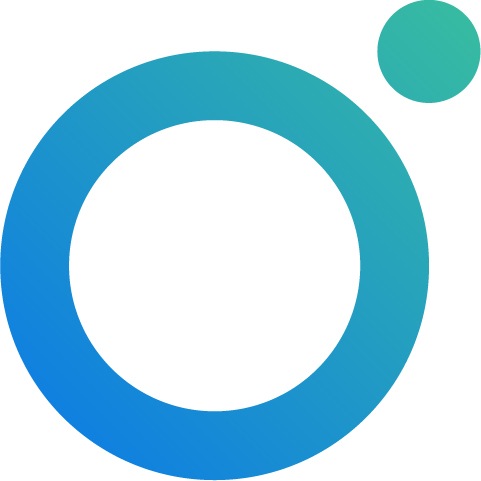
Webex Assistant za uređaje dostupna je na sljedećim jezicima:
-
engleski
-
Francuski
-
Španjolski
-
njemački
-
japanski
-
talijanski
-
Portugalski (PT)
-
Portugalski (BR)
Jezik Webex Assistant ovisi o tome koji je jezik odabran na uređaju. Ako je vaš uređaj postavljen na drugi jezik nego što je gore navedeno, Webex Asssitant za uređaje odgovara na engleski.
Možete početi koristiti Webex Assistant izgovaranjem riječi za buđenje "U redu Webex..." I vaša zapovijed. Da biste zatvorili Webex Assistant, recite "Odbaci".
|
Webex Assistant ne reagira kada je uređaj isključen. Da biste ga nastavili koristiti, uključite zvuk uređaja s dodirnog kontrolera ili integriranog dodirnog zaslona. |
Što možete učiniti s Webex Assistant za uređaje
|
Podaci o rezervaciji i sobi |
Započinjanje sastanka |
Kontrole sastanka |
Više |
|---|---|---|---|
|
Provjerite naziv sobe |
Proaktivno pridruživanje: primanje upita za pridruživanje zakazanim sastancima |
Pokretanje i zaustavljanje zajedničkog korištenja ožičenog zaslona |
Saznajte što Webex Assistant može učiniti |
|
Prikaz kalendara sobe za taj dan |
Poziv po imenu |
Pokretanje ili zaustavljanje snimanja sastanka |
Pošaljite povratne informacije Ciscu |
|
Provjerite kada je soba dostupna za taj dan |
Poziv prema broju |
Glasnoća: podesite glasnoću, postavite zadanu razinu, isključite mikrofon |
Provjerite vrijeme |
|
Rezervirajte sobu za sastanke |
Pridruživanje planiranim sastancima |
Uključivanje i isključivanje samoprikaza |
Provjerite datum |
|
Proširite rezervaciju sobe za sastanke |
Pridružite se svojoj osobnoj sobi |
Uključivanje i isključivanje praćenja zvučnika |
Uključivanje i isključivanje načina rada Bez ometanja |
|
Pridružite se osobnoj sobi druge osobe |
Završavanje poziva ili sastanka |
||
|
Odgovaranje na dolazni poziv ili odbijanje njega |
|||
U nastavku su navedeni primjeri slučajeva upotrebe Webex Assistant. Sve Webex Assistant glasovne naredbe rade slično primjerima koje možete pronaći u ovom članku.
| 1 |
Da biste provjerili u čemu vam Webex Assistant uređaja mogu pomoći, pitajte "U redu Webex, što možete učiniti?". Da biste se pomicali po stavkama, prijeđite prstom po dodirnom kontroleru ili integriranom dodirnom zaslonu na uređaju. |
| 2 |
Kada pronađete zadatak koji želite obaviti, pokrenite glasovnu naredbu s "U redu Webex...". Ako želite zatvoriti izbornik pomoći, recite "Odbaci". |
| 1 |
Za pokretanje naredbe upotrijebite riječ za buđenje "U redu Webex". Ako želite nazvati nekoga koristeći njegovo ime, recite "OK Webex, nazovi Barbaru".
|
||
| 2 |
Webex Assistant za uređaje prikazuje vam mogućnosti iz imenika. Pomičite se kroz prijedloge tako da kažete "Pokaži mi više" ili odaberite opciju i recite "Opcija 1". |
||
| 3 |
Kada odaberete neku mogućnost, Webex Assistant uređaja započinje poziv toj osobi. |
|
Možete se pridružiti samo osobnim sobama osoba u vašoj tvrtki ili ustanovi. |
| 1 |
Reci "OK Webex, pridruži se Barbarinoj osobnoj sobi". |
| 2 |
Webex Assistant za uređaje daje vam mogućnosti na temelju naziva koji ste koristili. Pronađite onu kojoj se želite pridružiti i recite "Opcija 1". Webex Assistant za uređaje pridružuje se osobnoj sobi. |
| 3 |
Bit ćete upitani jeste li domaćin da ili ne, možete reći "ne" ili koristiti kontroler osjetljiv na dodir ili na integriranom dodirnom zaslonu na uređaju za odabir odgovarajuće opcije. |
Da biste se pridružili sastanku osobne sobe (PMR), morate biti povezani s uređajem pomoću aplikacije Webex ili pomoću uređaja koji je registriran na vas.
| 1 |
Reci "OK Webex, pridruži se mojoj osobnoj sobi". |
| 2 |
Webex Assistant traži da potvrdite da se želite pridružiti ovoj sobi. Recite "da". Webex Assistant se pridružuje vašoj osobnoj sobi. |
| 3 |
Bit ćete upitani jeste li domaćin da ili ne, možete reći "da" ili koristiti kontroler osjetljiv na dodir ili na integriranom dodirnom zaslonu na uređaju za odabir odgovarajuće opcije. Pin kôd unesite na dodirnom kontroleru ili na integriranom dodirnom zaslonu. Sastanak počinje. |
Kada uđete u prostoriju u kojoj je zakazan sastanak, 30 sekundi prije proaktivnog uključivanja u sastanak pita vas želite li se pridružiti. Sve što trebate reći je "Da" i uređaj je povezan sa sastankom.
Proaktivno pridruživanje koristi podatke koje uređaji već prikupljaju. Uređaj prepoznaje kada u sobi ima ljudi i sastanak je spreman za početak. Uređaj provjerava prisutnost osoba, povezane uređaje i zakazani sastanak.
Pridruživanje sastanku s proaktivnim uključivanjem dostupno je kada zakažete sastanak u sobi s Webex Assistant omogućenim uređajem. Na lokaciji pozivnice za sastanak dodajte sobu i @webex, @webex:myroom ili @meet:myroom za sastanak osobne sobe. Ako želite zakazati Webex sastanak, dodajte sobu i @meet, @webex:prostor ili@meet:prostor u polje lokacije. Dodatne informacije potražite u članku Raspored Webex sastanka iz članka u kalendaru . Hibridni kalendar mora biti omogućen za uređaj.
Da biste koristili proaktivno pridruživanje, sobu za sastanke morate dodati u pozivnicu na isti način kao što omogućite One Button za pritiskanje sastanaka. Ovdje pročitajte kako zakazati Webex sastanak iz kalendara.
| 1 |
Ako je soba rezervirana za sastanak, Webex Assistant vas pita želite li joj se pridružiti. Upit za uključivanje u sastanke dostupan je 30 sekundi prije zakazanog početka sastanka. Nestaje 5 minuta nakon zakazanog vremena početka. |
| 2 |
Da biste se pridružili sastanku, recite "Da" ili "Pridružite se", a uređaj se pridružuje sastanku. Ako se ne želite pridružiti, recite "Odbaci". |
Kada je Webex Assistant za uređaje omogućeno u vašoj tvrtki ili ustanovi, možete uključiti ili isključiti proaktivno pridruživanje na pojedinačnom uređaju.
Kada je uređaj zakazan za sastanak, od Webex Assistant dobivate upit da se uključite u sastanak 30 sekundi prije početka sastanka. Upit je vidljiv 5 minuta nakon zakazanog početka sastanka.
Kada je u vašoj tvrtki ili ustanovi omogućeno Webex Assistant za uređaje, Proaktivno pridruživanje po zadanom je uključeno na svim podržanim uređajima.
|
Na uređaju otvorite Postavke. U odjeljku Dodatne postavke dodirnite Webex Assistant. Zatim uključite ili isključite proaktivno pridruživanje. Serija ploča, stolova i soba: Da biste otvorili izbornik Postavke, dodirnite naziv uređaja na dodirnom kontroleru ili integriranom dodirnom zaslonu. Zatim odaberite Postavke. Board Pro i Desk Mini: Da biste otvorili izbornik Postavke, prijeđite prstom s desne strane zaslona i dodirnite Postavke uređaja. |
Uz rezervaciju u sobi možete produžiti rezervaciju ili rezervirati sobu za spontani sastanak. Ako je soba dostupna, Webex Assistant rezervirati sobu za vas.
Uz Webex Assistant možete rezervirati sobu za sastanke ili produžiti rezervaciju s 5 minuta na do 2 sata, ako je soba za sastanke dostupna. Rezervacija počinje od kada je zatražite. Ne možete rezervirati za kasniju točku.
Kada rezervirate ili produžite sastanak, rezervacija postaje vidljiva u kalendaru sobe za sastanke. Prikazuje se kao organiziran od strane planera soba, a ne od strane osobe koja je napravila rezervaciju.
Da biste provjerili kada je soba za sastanke rezervirana taj dan, recite "OK Webex, pokažite današnje sastanke".
Rezerviranje sastanka
Da biste rezervirali sastanak, recimo "U redu Webex, rezervirajte ovu sobu na 30 minuta" ili "U redu Webex, rezervirajte ovu sobu do 10:40". Webex Assistant potvrđuje rezervaciju ako je soba za sastanke dostupna.
Produljenje sastanka
Rezervaciju sobe za sastanke možete produžiti u bilo kojem trenutku tijekom sastanka. 5 minuta prije završetka rezervacije sastanka na zaslonu ćete vidjeti obavijest o produljenju ako je soba dostupna.
Da biste produžili rezervaciju, na primjer "U redu Webex, produžite sastanak na 15 minuta " ili "U redu Webex, produžite sastanak do 2:30". Webex Assistant potvrđuje rezervaciju ako je soba za sastanke dostupna.
Kada je Webex Assistant za uređaje omogućeno u vašoj tvrtki ili ustanovi, to je prema zadanim postavkama uključeno na svim podržanim uređajima.
|
Na uređaju otvorite Postavke. U odjeljku Napredne značajke dodirnite Webex Assistant. Zatim Webex Assistant uključite ili isključite. Serija ploča i stolova: da biste otvorili izbornik Postavke, prijeđite prstom s desne strane zaslona i dodirnite Postavke uređaja. Serija soba: Da biste otvorili izbornik Postavke, dodirnite |

